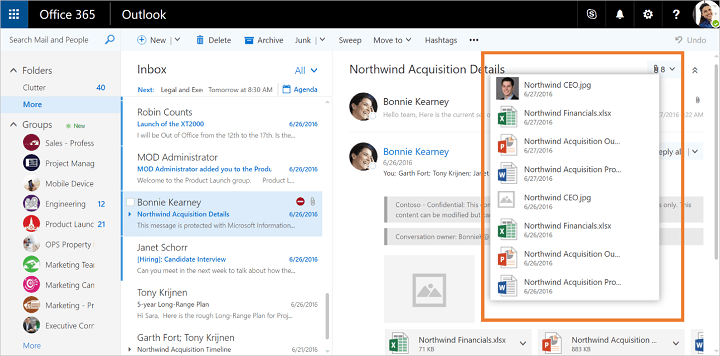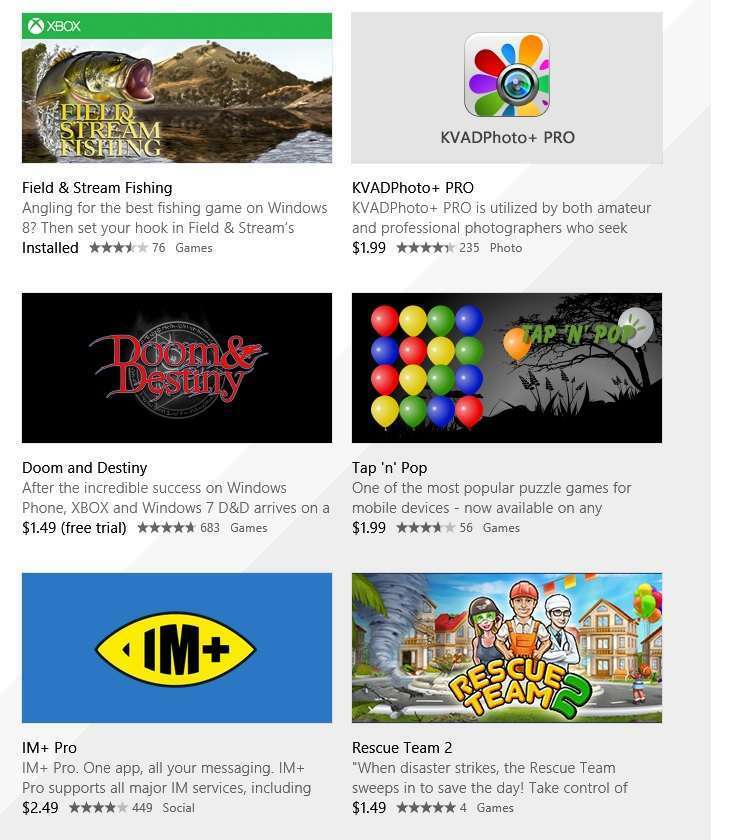यह सॉफ़्टवेयर आपके ड्राइवरों को चालू रखेगा, इस प्रकार आपको सामान्य कंप्यूटर त्रुटियों और हार्डवेयर विफलता से सुरक्षित रखेगा। 3 आसान चरणों में अब अपने सभी ड्राइवरों की जाँच करें:
- ड्राइवर फिक्स डाउनलोड करें (सत्यापित डाउनलोड फ़ाइल)।
- क्लिक स्कैन शुरू करें सभी समस्याग्रस्त ड्राइवरों को खोजने के लिए।
- क्लिक ड्राइवर अपडेट करें नए संस्करण प्राप्त करने और सिस्टम की खराबी से बचने के लिए।
- DriverFix द्वारा डाउनलोड किया गया है 0 इस महीने पाठकों।
कुछ आउटलुक उपयोगकर्ताओं ने माइक्रोसॉफ्ट फोरम पर एक के बारे में पोस्ट किया है कार्रवाई पूरी नहीं हो सकती त्रुटि। पूर्ण त्रुटि संदेश कहता है: कार्रवाई पूरी नहीं की जा सकती. माइक्रोसॉफ्ट एक्सचेंज से कनेक्शन उपलब्ध नहीं है। इस क्रिया को पूरा करने के लिए आउटलुक ऑनलाइन होना चाहिए या जुड़ा होना चाहिए. यह त्रुटि तब उत्पन्न होती है जब उपयोगकर्ता Outlook के भीतर Microsoft Exchange ईमेल खाते को सेट करने या उपयोग करने का प्रयास करते हैं।
उपयोगकर्ता कैसे ठीक कर सकते हैं कार्रवाई पूरी नहीं की जा सकती त्रुटि?
1. डीएनएस को फिर से पंजीकृत करें
- कुछ उपयोगकर्ताओं ने इसे ठीक कर दिया है कार्रवाई पूरी नहीं हो सकती DNS को फिर से पंजीकृत करके त्रुटि। विंडोज की + एक्स हॉटकी दबाएं।
- चुनते हैं कमांड प्रॉम्प्ट (व्यवस्थापक) विन + एक्स मेनू पर।

- फिर इन आदेशों को अलग से दर्ज करें और प्रत्येक के बाद रिटर्न दबाएं:
ipconfig /flushdnsipconfig /registerdns
आईपीकॉन्फिग / रिलीज
ipconfig /नवीनीकरण
NETSH विंसॉक रीसेट कैटलॉग
NETSH int ipv4 रीसेट रीसेट.लॉग
NETSH int ipv6 रीसेट रीसेट.लॉग
- कमांड प्रॉम्प्ट बंद करें।
2. आउटलुक प्रोफाइल को डिलीट करें
- वर्तमान आउटलुक प्रोफ़ाइल को हटाना और एक नया जोड़ना, इसके लिए एक और संभावित समाधान है एक्सचेंज उपलब्ध नहीं है त्रुटि। ऐसा करने के लिए, विंडोज की + आर हॉटकी दबाएं।
- रन में इनपुट 'कंट्रोल पैनल', और क्लिक करें ठीक है बटन।
- कंट्रोल पैनल पर क्लिक करें > पथ पट्टी में और चुनें सभी नियंत्रण कक्ष आइटम. तब दबायें मेल मेल सेटअप खोलने के लिए।

- क्लिक प्रोफाइल दिखाएं सामान्य टैब खोलने के लिए।

- वहां सूचीबद्ध प्रोफ़ाइल का चयन करें, और क्लिक करें हटाना बटन।
- इसके बाद, मेल सेटअप विंडो बंद करें।
- पिछली प्रोफ़ाइल को हटाने के बाद आउटलुक स्वचालित रूप से आपको एक नई प्रोफ़ाइल सेट करने के लिए संकेत देगा।
3. विंडोज डिफेंडर फ़ायरवॉल बंद करें
- जाँच करने के लिए कि क्या विंडोज डिफेंडर फ़ायरवॉल के लिए ज़िम्मेदार नहीं है कार्रवाई को हटाया नहीं जा सकता त्रुटि, आउटलुक लॉन्च करने से पहले WDF को बंद कर दें। विंडोज की + एस हॉटकी दबाएं।
- खोज बॉक्स में कीवर्ड 'फ़ायरवॉल' इनपुट करें, और सीधे नीचे कंट्रोल पैनल एप्लेट खोलने के लिए विंडोज डिफेंडर फ़ायरवॉल पर क्लिक करें।

- क्लिक विंडोज डिफेंडर फ़ायरवॉल चालू या बंद करें सीधे नीचे स्नैपशॉट में विकल्प खोलने के लिए।

- विंडोज डिफेंडर फ़ायरवॉल विकल्प बंद करें का चयन करें, और क्लिक करें ठीक है बटन।
4. तृतीय-पक्ष एंटीवायरस उपयोगिताओं को बंद करें Off
- कुछ उपयोगकर्ताओं को अपने तृतीय-पक्ष एंटीवायरस सॉफ़्टवेयर फ़ायरवॉल को अक्षम या अनइंस्टॉल करने की आवश्यकता हो सकती है। एंटीवायरस उपयोगिताओं को अक्षम करने के लिए, टास्कबार पर राइट-क्लिक करके और चयन करके उन्हें सिस्टम स्टार्टअप से हटा दें कार्य प्रबंधक.
- सीधे नीचे दिखाए गए स्टार्ट-अप टैब पर क्लिक करें।

- एक एंटीवायरस उपयोगिता का चयन करें, और क्लिक करें अक्षम बटन।
- फिर विंडोज को हटाने के बाद पुनरारंभ करें एंटीवायरस सॉफ्टवेयर स्टार्टअप से।
5. आउटलुक ऐड-इन्स बंद करें
- यह सुनिश्चित करने के लिए कि कोई परस्पर विरोधी ऐड-इन्स नहीं हैं, आउटलुक के ऐड-इन्स को बंद कर दें। ऐसा करने के लिए, क्लिक करें फ़ाइल तथा विकल्प आउटलुक में।
- फिर विंडो के बाईं ओर ऐड-इन्स पर क्लिक करें।
- चुनते हैं कॉम ऐड-इन्स प्रबंधित करें ड्रॉप-डाउन मेनू पर।
- दबाएं जाओ बटन।

- ऐड-इन्स को हटाने के लिए, उन्हें COM विंडो पर चुनें और क्लिक करें हटाना बटन।
वे कुछ संकल्प हैं जिन्हें उपयोगकर्ताओं ने तय किया है कार्रवाई पूरी नहीं हो सकती त्रुटि। इसके अलावा, Microsoft समर्थन और पुनर्प्राप्ति सहायक देखें, जो आउटलुक और अन्य के लिए एक आसान समस्या निवारण उपयोगिता है एमएस ऑफिस एप्लीकेशन. उपयोगकर्ता उस सॉफ़्टवेयर को Windows 10 में क्लिक करके जोड़ सकते हैं अभी डाउनलोड करें इसके बटन पर आउटलुक सपोर्ट सेंटर पेज.
संबंधित लेख देखने के लिए:
- माइक्रोसॉफ्ट एक्सचेंज से कनेक्शन उपलब्ध नहीं है [क्विक फिक्स]
- विंडोज 10 पर आउटलुक त्रुटि 0x80042109 को कैसे ठीक करें
- FIX: Outlook 2016 एक्सचेंज खातों के लिए सेटअप का समर्थन नहीं करता